Jak přidat vizuální záložku do prohlížeče Google Chrome
Organizace záložek v prohlížeči je postup, který zvýší vaši produktivitu. Vizuální bookmarking je jedním z nejpopulárnějších způsobů, jak umístit webové stránky tak, aby se k nim kdykoli rychle dostávaly.
Dnes se budeme bližší podívat na to, jak jsou přidány nové vizuální záložky pro tři populární řešení: standardní vizuální záložky, vizuální záložky od Yandex a Speed Dial.
Obsah
Jak lze do prohlížeče Google Chrome přidat vizuální záložku?
Standardní vizuální záložky
Ve výchozím nastavení má prohlížeč Google Chrome nějaké vizuální záložky s velmi omezenou funkčností.
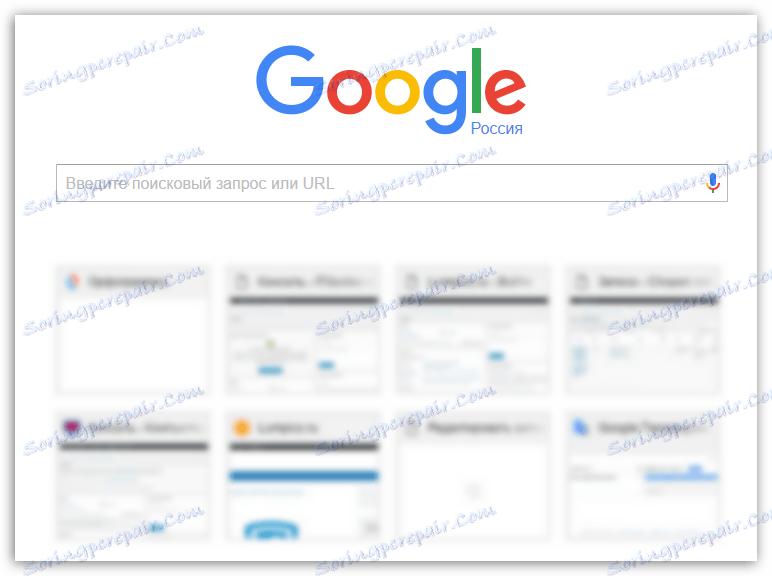
Standardní vizitky zobrazují často navštěvované stránky, ale bohužel nemůžete vytvořit vlastní vizuální záložky.
Jediným způsobem, jak konfigurovat vizuální záložky, je odstranit redundantní záložky. Chcete-li to provést, umístěte kurzor myši na vizuální záložku a klikněte na zobrazenou ikonu křížku. Následně bude vizuální záložka smazána a její místo přijme jiný často navštěvovaný webový zdroj.
Ve vizuálních záložkách od společnosti Yandex
Záložky Yandex Visual jsou skvělý způsob, jak umístit všechny webové stránky, které potřebujete, na nejviditelnější místo.
Chcete-li vytvořit novou záložku v řešení od firmy Yandex, klikněte na tlačítko "Přidat záložku" v pravém dolním rohu okna vizuálních záložek.
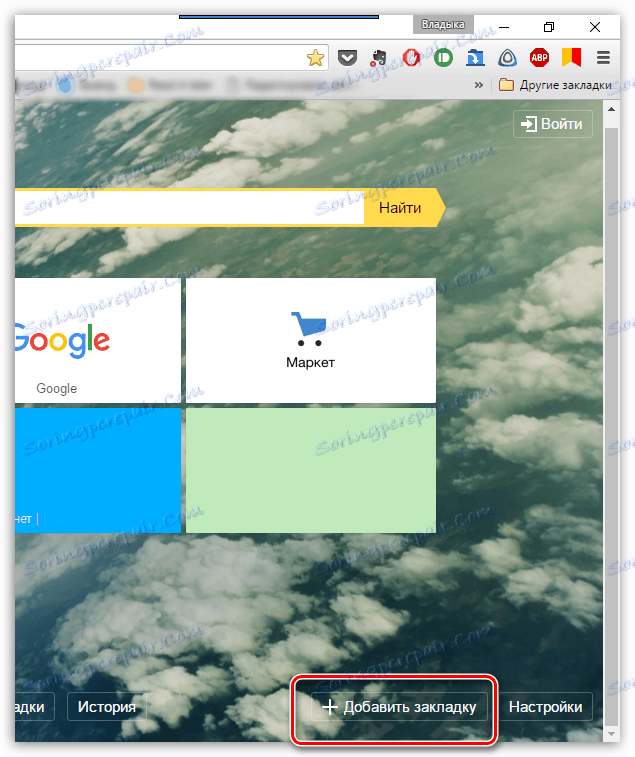
Na obrazovce se objeví okno, kde budete požádáni o zadání adresy URL stránky (webová adresa), pak budete muset stisknutím klávesy Enter provést změny. Poté bude vytvořená záložka zobrazena ve všeobecném seznamu.
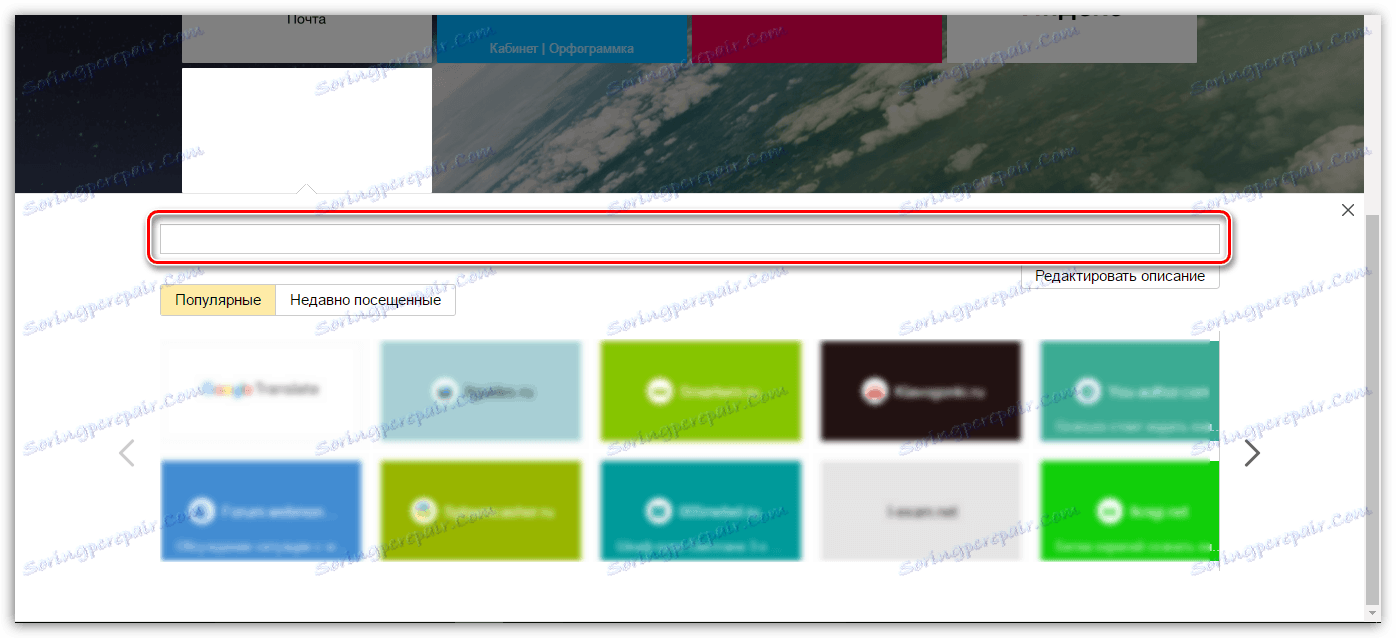
Všimněte si, že pokud je v seznamu vizuálních záložek další místo, můžete jej znovu přiřadit. Chcete-li to provést, umístěte kurzor myši na záložku dlaždice, po níž se na obrazovce objeví malé další menu. Vyberte ikonu s převodovkou.
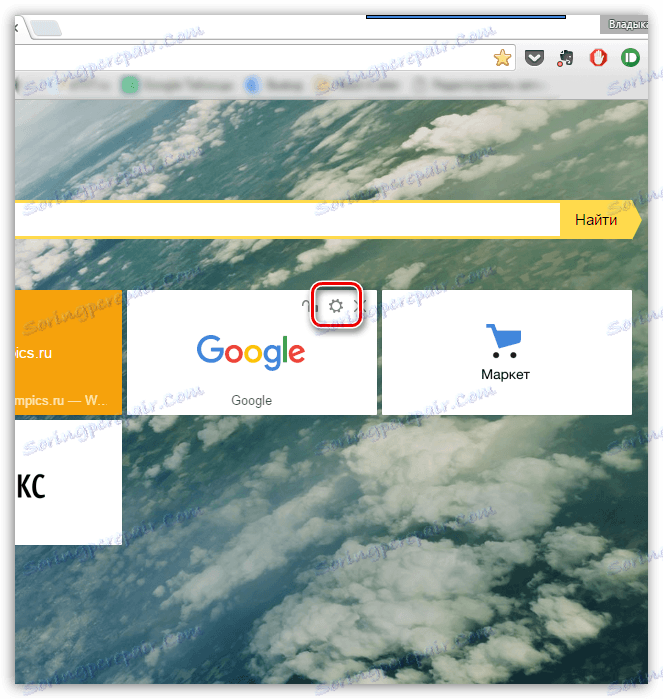
Na obrazovce se zobrazí již známé okno pro přidání vizuální záložky, ve které budete muset změnit aktuální adresu webu a nastavit novou.
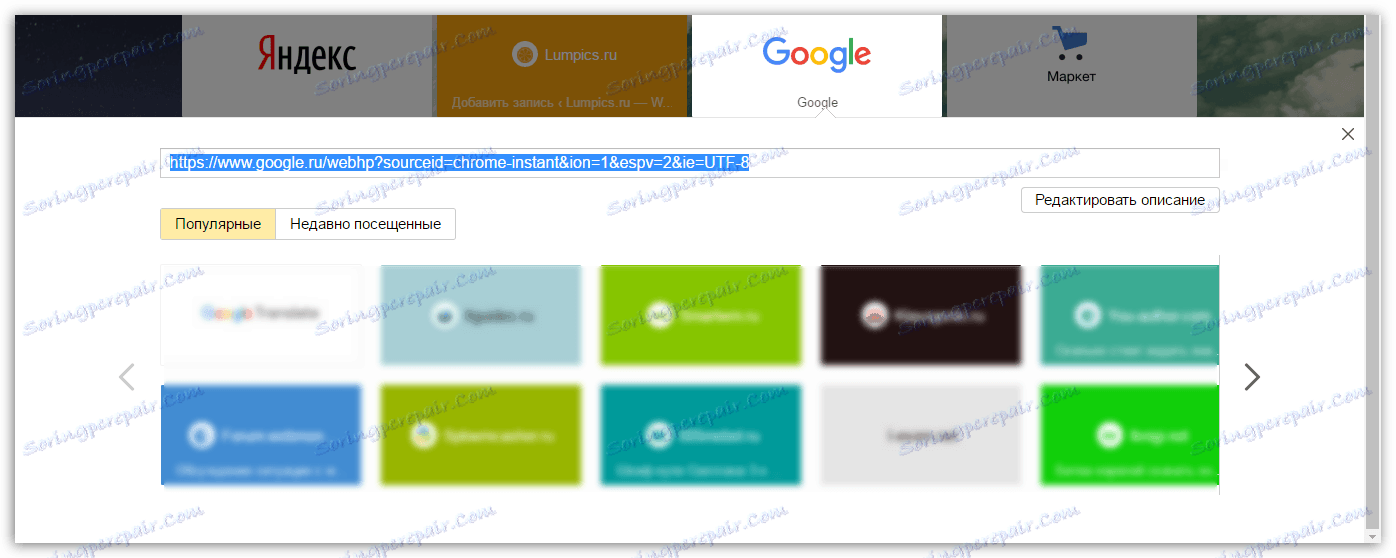
Stáhněte si vizuální záložky od společnosti Yandex pro Google Chrome
V rychlém vytáčení
Rychlá volba - to jsou vynikající funkční vizuální záložky pro prohlížeč Google Chrome. Toto rozšíření má nejširší sadu nastavení a umožňuje vám detailně nakonfigurovat každý prvek.
Když se rozhodnete přidat novou vizuální záložku na rychlou volbu, klikněte na dlaždice se znaménkem plus, abyste přiřadili stránku prázdné záložce.
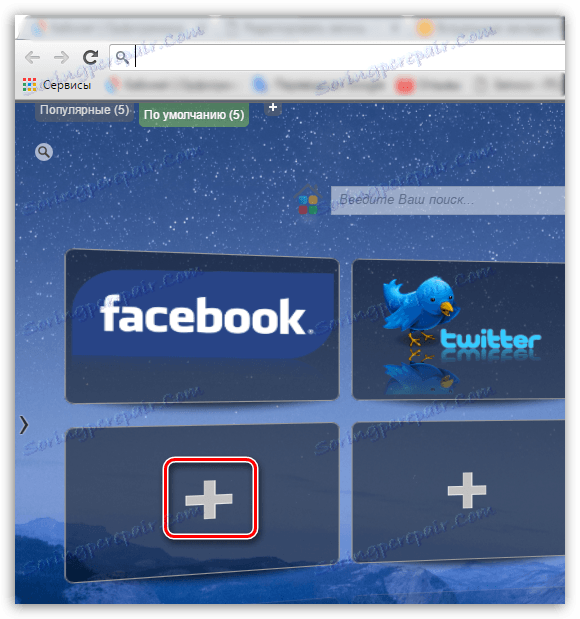
V otevřeném okně budete požádáni o zadání adresy stránky a případně o nastavení miniatury záložky.

V případě potřeby může být znovu přidělena stávající vizuální záložka. Chcete-li to provést, klepněte pravým tlačítkem na záložku a v zobrazené nabídce klikněte na tlačítko Upravit .
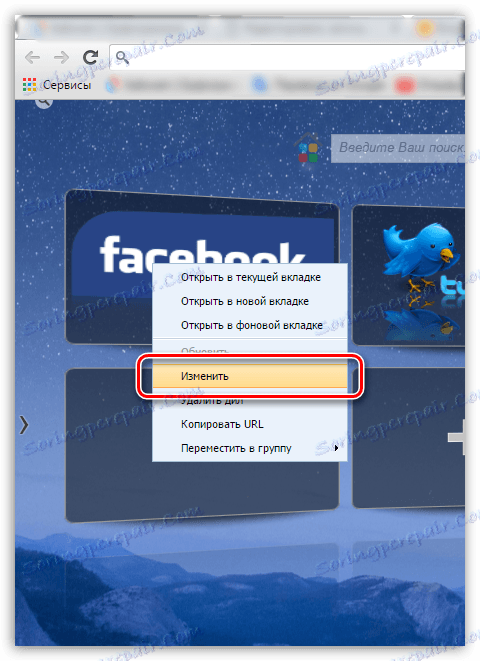
V otevřeném okně ve sloupci "URL" určete novou adresu vizuální záložky.
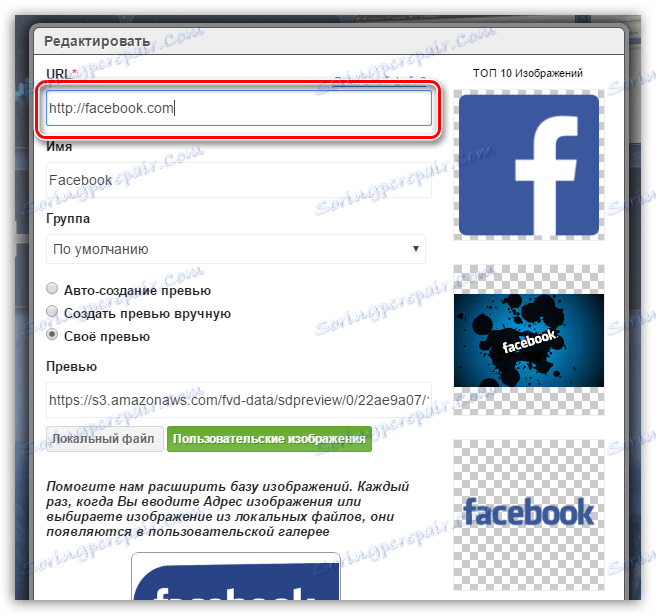
Pokud jsou všechny záložky zaneprázdněny a musíte nastavit novou, je třeba zvýšit počet zobrazených záložkových záložek nebo vytvořit novou skupinu záložek. Chcete-li to provést, klikněte v pravém horním rohu okna s ikonou ozubeného kola a přejděte na nastavení rychlého vytáčení.
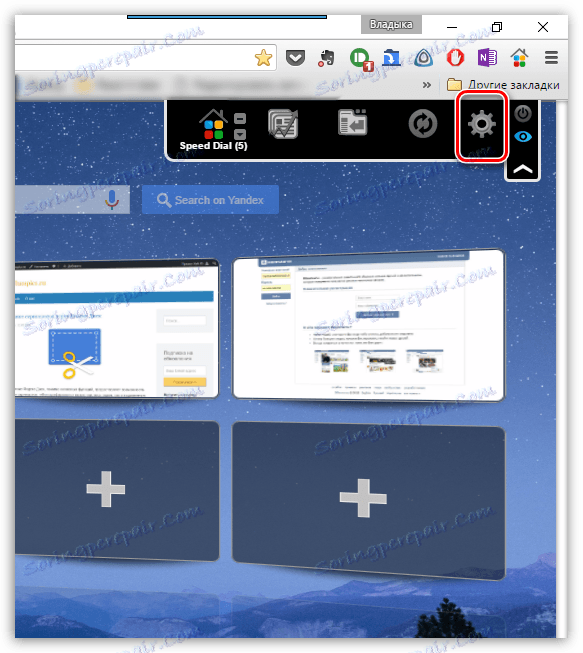
V okně, které se otevře, otevřete kartu Nastavení . Zde můžete změnit počet dlaždic zobrazených v jedné skupině (ve výchozím nastavení je to 20 kusů).
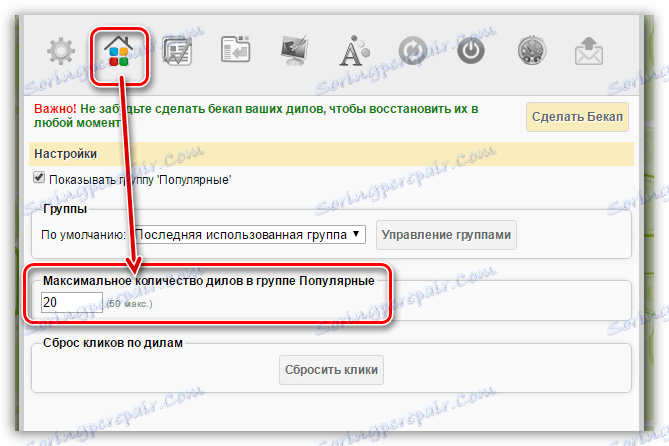
Kromě toho zde můžete vytvářet samostatné skupiny záložek pro pohodlnější a produktivní použití, např. "Práce", "Studium", "Zábava" atd. Chcete-li vytvořit novou skupinu, klikněte na tlačítko "Správa skupiny" .
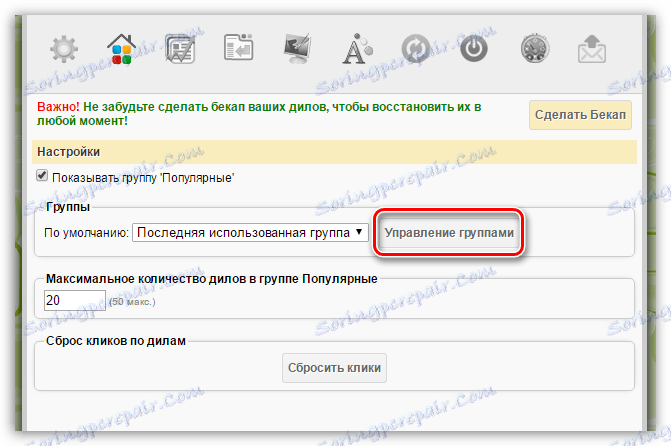
Klikněte na tlačítko Přidat skupinu .
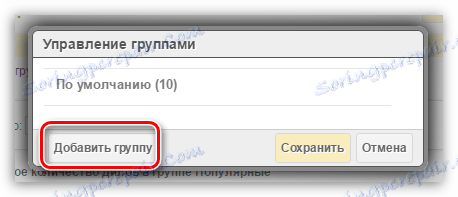
Zadejte název skupiny a klepněte na tlačítko Přidat skupinu .
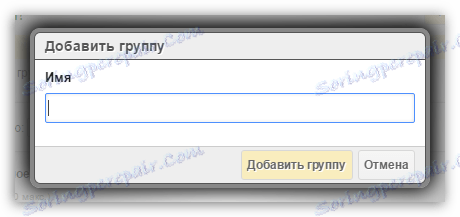
Nyní, když se vrátíte do okna Rychlé vytáčení, v levém horním rohu se zobrazí vzhled nové karty (skupiny) s předchozím názvem. Kliknutím na něj se dostanete na úplně čistou stránku, kde můžete začít znovu vyplnit záložky.
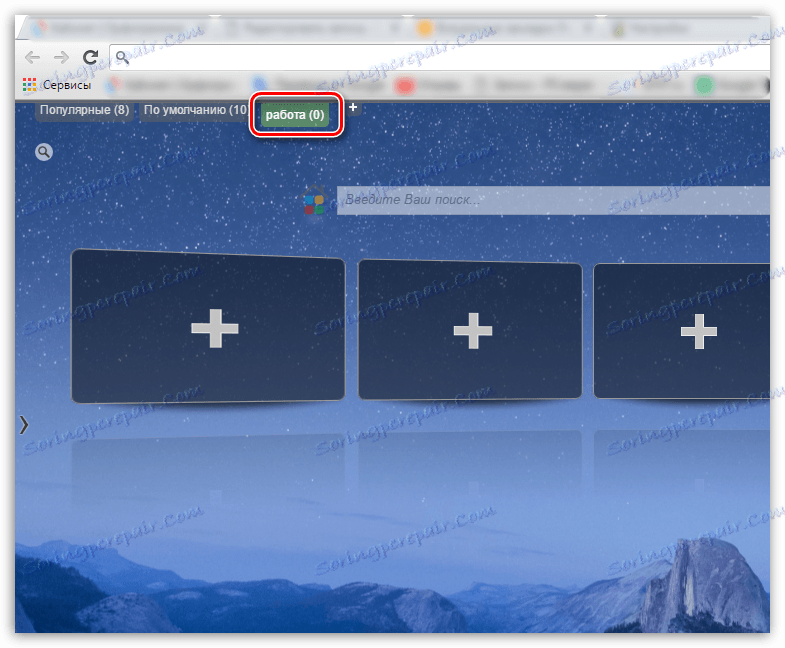
Stažení rychlého vytáčení pro Google Chrome
Takže dnes jsme považovali základní způsoby vytváření vizuálních záložků. Doufáme, že tento článek vám bude užitečný.